Microsoft Defender 防病毒问题
Windows 安全中心显示为空白
问题图例:
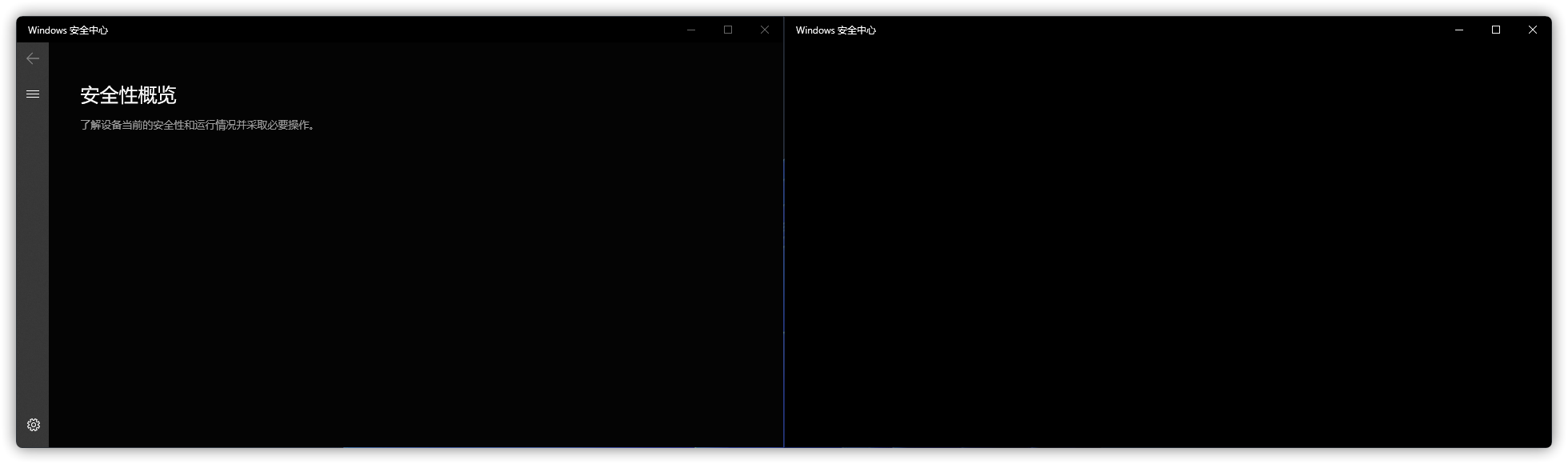
问题引起:可能被注册表屏蔽,或者 Microsoft Defender 防病毒组件被移除。
解决方案:先尝试从 OneDrive 下载 EnableMicrosoftDefender.reg,打开后选择导入。若问题变成《无可用的防病毒提供方》章节的内容,则请参阅《你正在使用其他防病毒提供程序》章节。
特别提示:若是你当前计算机使用的是神州网信政府版(EnterpriseG),该版本不内置 Microsoft Defender 防病毒,故无法使用此文章内任何方法来修复并使用该功能。
无可用的防病毒提供方
问题图例:
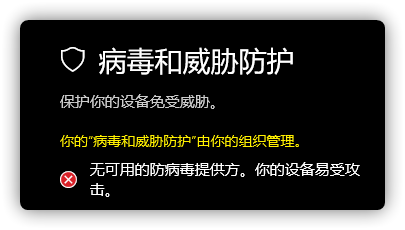
问题引起 & 解决方案:请参阅《没有活动的杀毒软件,电脑存在风险》章节。
无法使用 Windows 安全中心
问题图例: 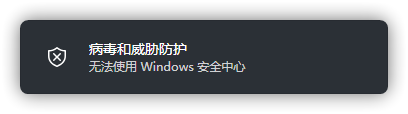
问题引起 & 解决方案:请参阅《没有活动的杀毒软件,电脑存在风险》章节。
没有活动的杀毒软件,电脑存在风险
问题图例:
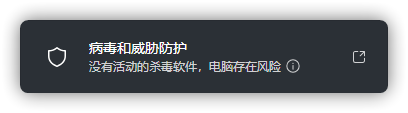
问题引起:微软电脑管家正常运行需要 Microsoft Defender 防病毒及其组件,你的系统缺失该关键组件。
特别提示:若是你当前计算机使用的是神州网信政府版(EnterpriseG),该版本不内置 Microsoft Defender 防病毒,故无法使用此文章内任何方法来修复并使用该功能。
解决方案:(如果开始菜单中没有 Windows 安全中心,或无法正常使用 / 闪退的请看 2.,如果依旧不行请看 3.)
- 自行搜索“防病毒软件 + 如何开启 Defender 防护”。
特别提示:Microsoft Defender 防病毒亦可能被其它等非防病毒软件所关闭。
你正在使用其他防病毒提供程序
问题图例:
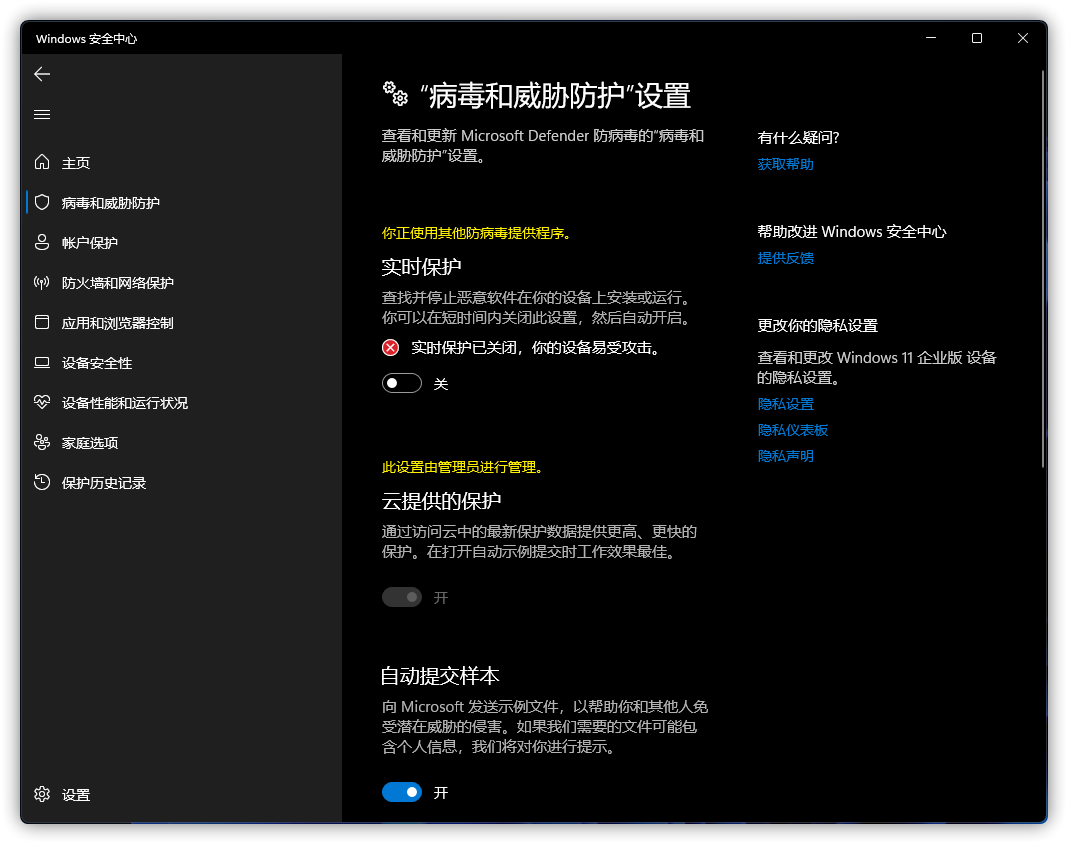
问题描述:未安装除微软电脑管家以外的防病毒提供程序,且无法打开实时防护。
解决方案:
- 从这里下载 dControl。
注意
这是一个非 Microsoft 官方网站。此网站似乎提供了详细的步伐与安全的信息。网站可能会宣传您不需要的产品,在决定下载并安装之前,请彻底研究网站上的细节。
- 下载完成后打开压缩文件,打开里面的
dControl.zip并解压到任意文件夹。(压缩包密码:sordum)
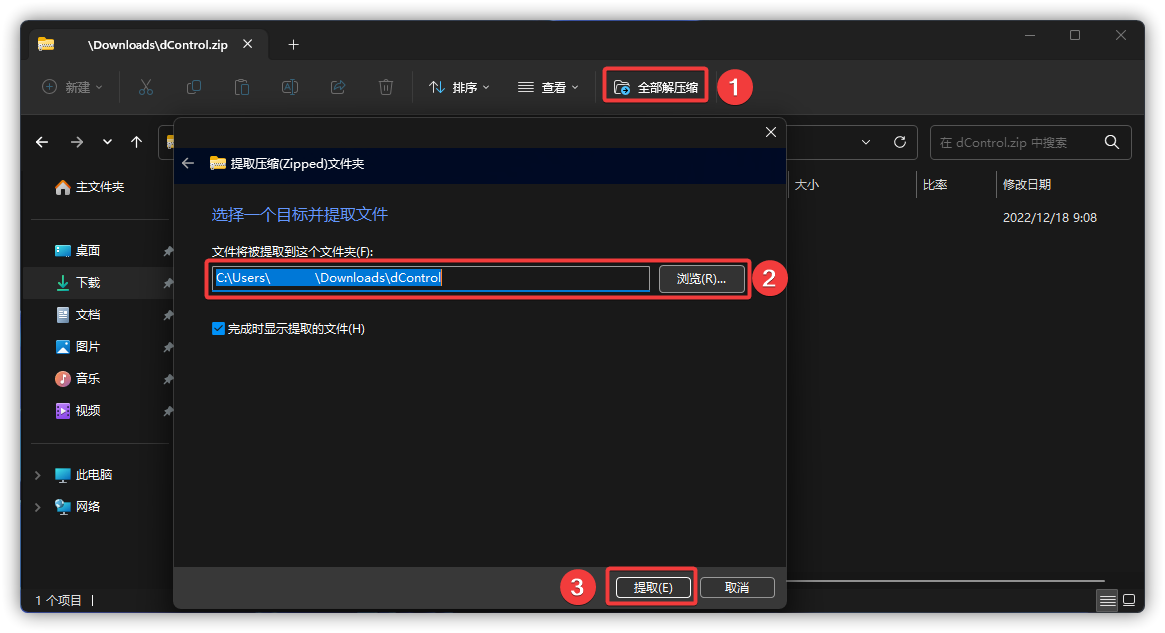
然后运行里面的 dControl.exe
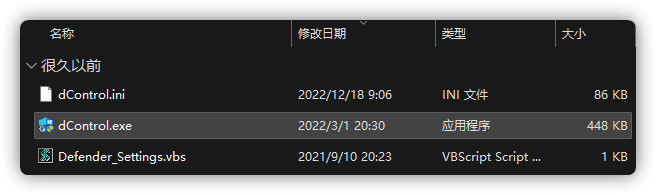
- 在
病毒和威胁防护-“病毒和威胁防护”设置的管理设置中关闭篡改防护。
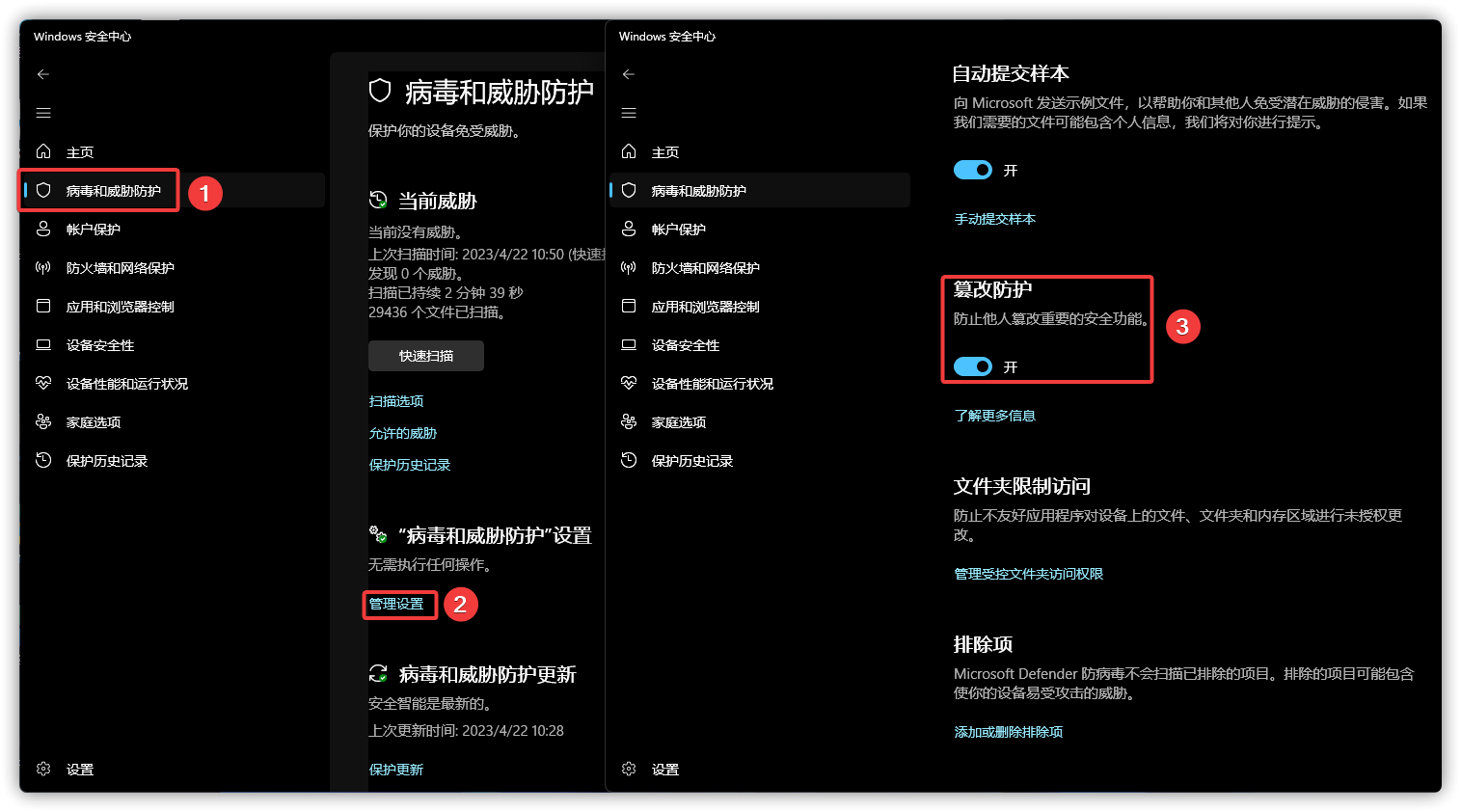
- 在 dControl 中选择
Disable Windows Defender。
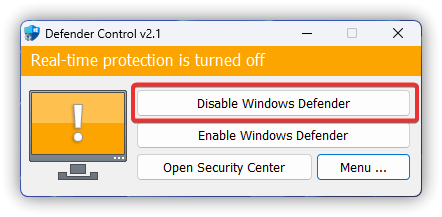
- 再选择
Enable Windows Defender。
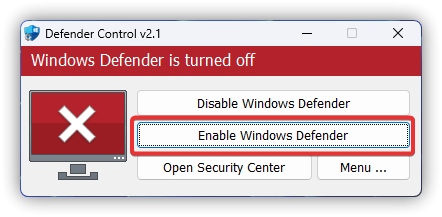
- 最后选择
Open Security Center,再打开篡改防护即可。
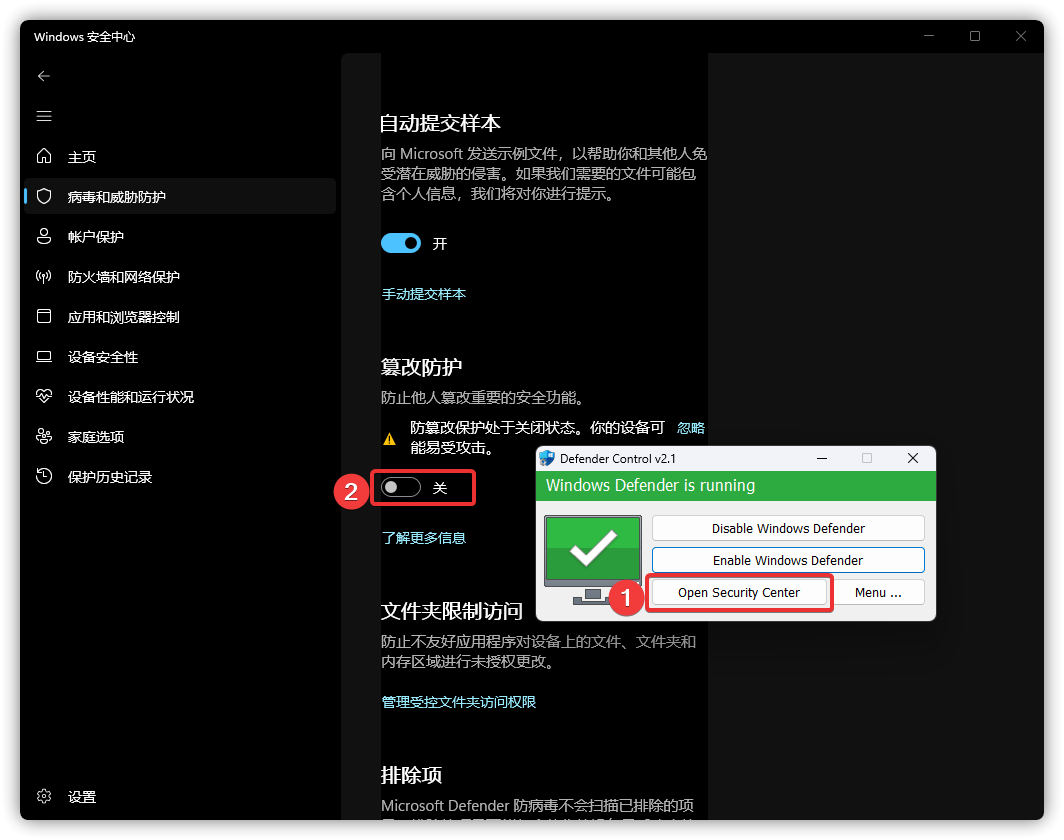
若不成功请重复步骤 4 - 5,然后再自行开启实时防护。
按下 WIN + R,输入 ms-settings:systemcomponents 并回车。(如果未生效,请输入 ms-settings:appsfeatures)
找到名为
Windows 安全中心的程序,并点击旁边的...,再点击高级选项。
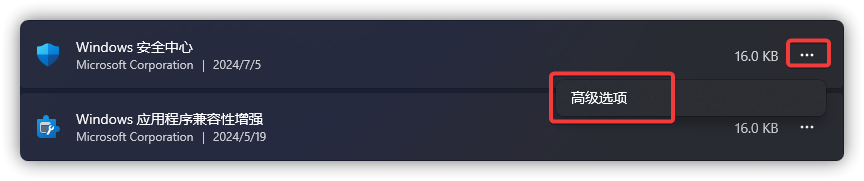
- 先点击
终止,再点击重置,最后重启计算机。
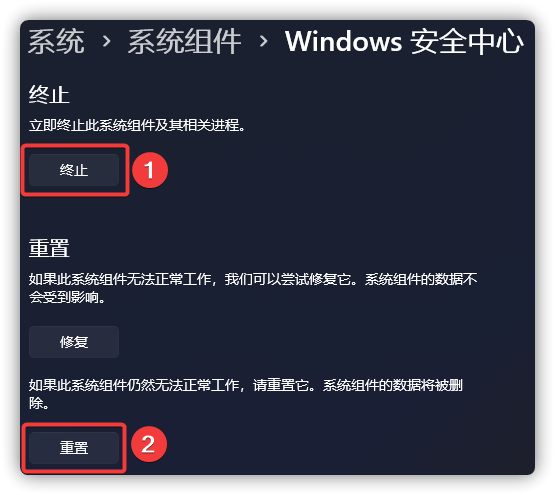
以下是手动触发 Microsoft Defender 防病毒更新,为选做内容。
- 按下 WIN + Q 打开搜索,并输入
cmd,右键选择以管理员身份运行。
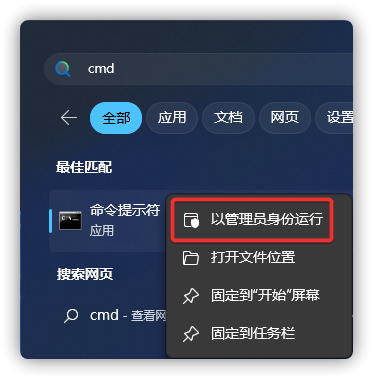
- 在 CMD 中输入以下命令并回车。
cd %ProgramFiles%/Windows Defender
MpCmdRun.exe -removedefinitions -dynamicsignatures
MpCmdRun.exe -SignatureUpdate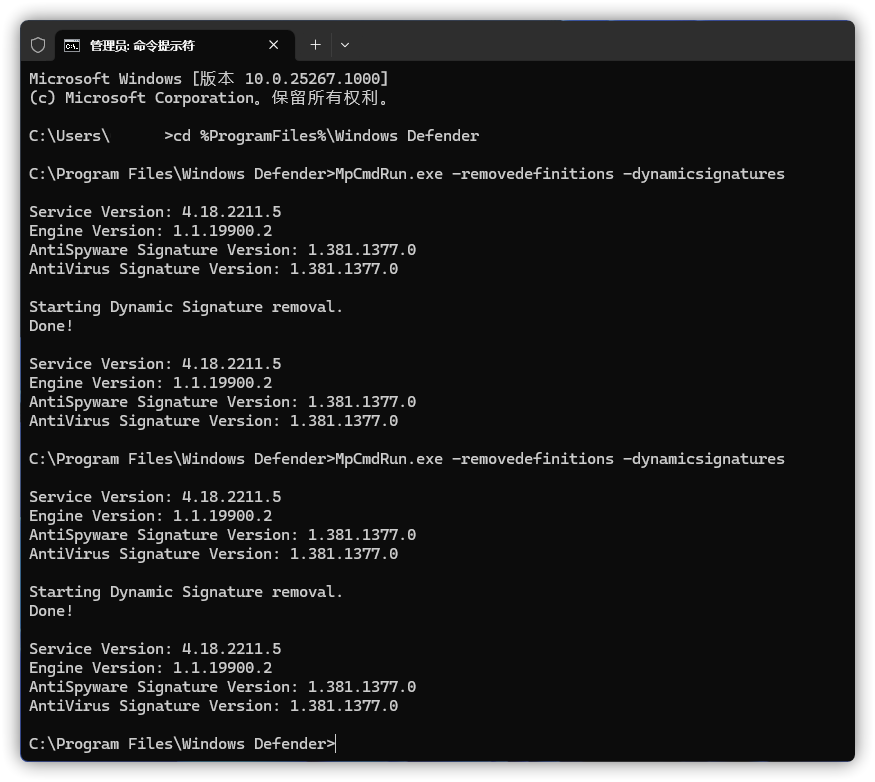
若有红色矩形框的报错,请将草绿色矩形框中给出的路径里的日志文件上传到 Microsoft Community 以寻求帮助。
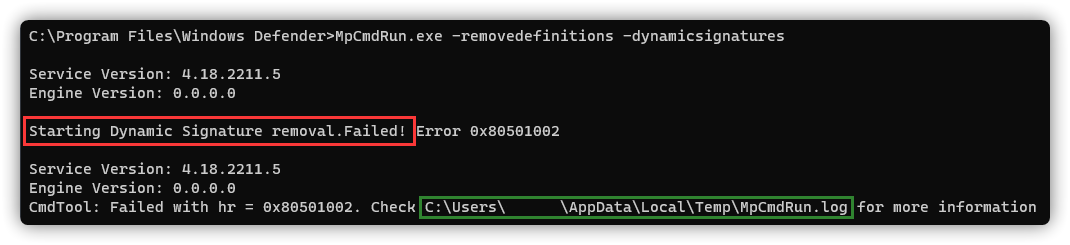
并在类型中选择如下:(版本取决于你当前的 Windows 版本)
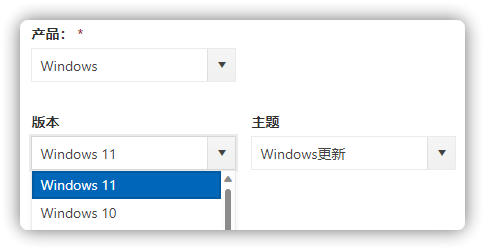
杀毒软件正在保护您的电脑
问题图例:
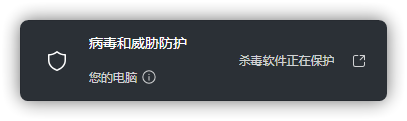
问题描述:未安装除微软电脑管家以外的防病毒提供程序,或者曾经有意无意间安装过其它防病毒提供程序并已卸载。
问题引起:其它防病毒提供程序未完全卸载引起的报错。
解决方案:
- 从 OneDrive 中下载
微软电脑管家辅助脚本_CMD,将其所有内容解压后,并运行里面的MSPCManagerHelper.bat,输入checkAV并回车。
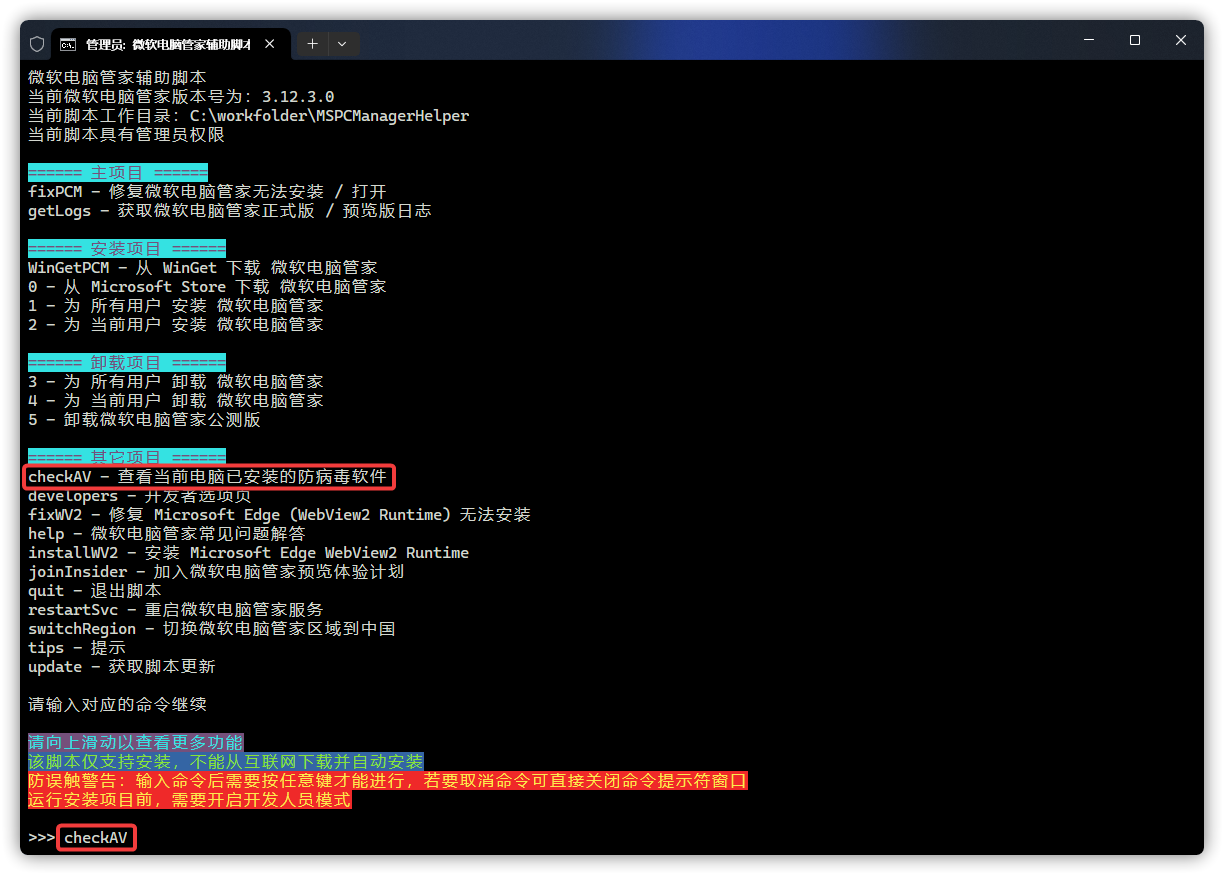
- 等待一会,脚本将列出计算机上已安装防病毒软件的名称、状态与可执行文件路径。(Windows Defender 即为 Microsoft Defender 防病毒)
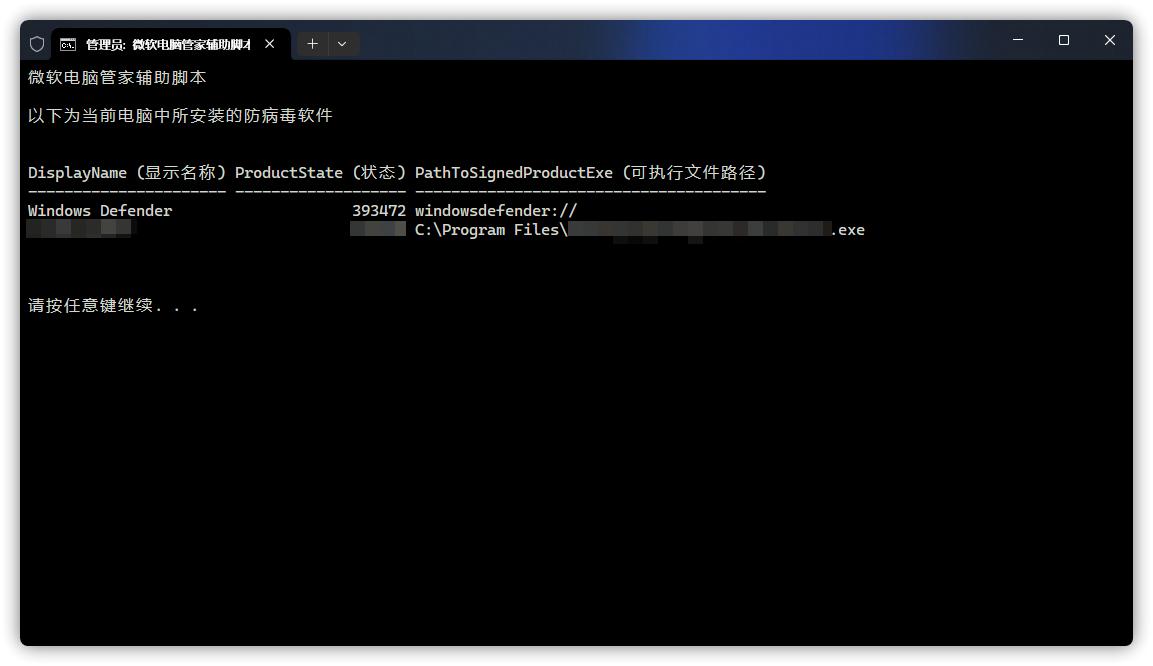
- 根据给出的路径,自行解决或寻求管理员帮助清除。